Otázka
Problém: Jak odstranit nesprávnou aktualizaci ovladače Microsoft – WPD – 2/22/2016 00:00:00 - 5.2.5326.4762 ve Windows 10?
Ahoj všichni. Nainstaloval jsem nejnovější aktualizace Windows 10 a brzy poté můj operační systém přestal rozpoznávat My Sansa Clip+ v automatickém i MTP režimu. Pokusil jsem se zkontrolovat, v čem je problém, a všiml jsem si názvu „Microsoft – WPD – 2/22/2016 00:00:00 – 5.2.5326.4762“ v seznamu ovladačů. Pokud si pamatuji, tak to tam předtím nebylo. co by to mohlo znamenat?
Vyřešená odpověď
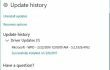
Včera Microsoft vydal oficiální varování adresované uživatelům Windows 10, kteří si 8. března 2017 nainstalovali aktualizace ovladačů. Společnost uznala, že byla vydána nesprávná aktualizace ovladače zařízení, která je uvedena jako Microsoft – WPD – 22. 2. 2016 00:00 – 5.2.5326.4762 v seznamu nainstalovaných aktualizací Windows. I když tato aktualizace nezpůsobila fatální poškození zařízení, malá skupina komunity Windows 10 oznámila, že chybná aktualizace ovladače blokuje přístup k připojeným telefonům přenosných zařízení.
Společnost Microsoft oficiálně schválila skutečnost, že nesprávná aktualizace ovladače Microsoft – WPD – 2/22/2016 00:00:00 – 5.2.5326.4762 byla téhož dne odstraněna z Windows Update. Analýza nicméně ukázala, že malá skupina uživatelů Windows 10 nainstalovala aktualizaci před jejím odstraněním. Pokud máte pochybnosti, zda jste tuto aktualizaci nainstalovali nebo ne, klikněte na klávesu Win + horní otevřete aplikaci Nastavení, poté otevřete Aktualizace a zabezpečení, otevřete Windows Update a vyberte Historie aktualizací. Pokud v seznamu najdete aktualizaci Microsoft – WPD – 2/22/2016 00:00:00 – 5.2.5326.4762, budete ji muset odstranit, abyste předešli poruchám systému.
Jak odstranit nesprávnou aktualizaci ovladače Microsoft – WPD – 2/22/2016 00:00:00 – 5.2.5326.4762 na Windows 10?
Chcete-li tyto soubory odinstalovat, musíte si zakoupit licencovanou verzi Reimage Reimage odinstalovat software.
Metoda 1. Vraťte změny ovladače a zabraňte přeinstalaci ovladače
- Klikněte Win klíč + X a vyberte Správce zařízení.
- Najděte vedle něj zařízení označené žlutou a červenou značkou (tímto zařízením by měl být váš telefon nebo jiné přenosné zařízení, ke kterému byl aktualizací zablokován přístup).
- Klepněte pravým tlačítkem myši na toto zařízení a vyberte Aktualizujte software ovladače.
- Poté restartujte systém a znovu připojte zařízení, které jste právě aktualizovali.
- Poté otevřete Správce zařízení znovu klikněte pravým tlačítkem na zařízení, které jste dříve aktualizovali.
- Když se otevře nové okno, vyberte Vyhledejte v mém počítači software ovladače.
- Klikněte Dovolte mi vybrat ze seznamu dostupných ovladačů na mém počítači.
- Označit Zobrazit kompatibilní hardware box a vyberte Zařízení MTP USB.
- Klikněte další a nechte instalaci pokračovat.
- Poté by měl váš operační systém Windows 10 detekovat vaše mobilní zařízení nebo jiné přenosné zařízení.
Poté byste měli provést některá preventivní opatření, abyste zabránili přeinstalaci chybného ovladače. Za tímto účelem proveďte následující:
- Klikněte Win klíč + X a vyberte Příkazový řádek (Admin).
- Pokud se zobrazí UAC, klikněte Ano pokračovat.
- Typ pnputil.exe –e příkaz a stiskněte Vstupte.
- Nyní byste měli najít vadný ovladač v seznamu. Ovladač může být například pojmenován jako oem42.inf. Ve vašem případě by číslo nemělo být 42, ale něco jiného, takže hledejte soubor .inf, který začíná na oem následuje jedna ze dvou náhodných číslic. Někde uložte název souboru.
- Vstupte pnputil.exe -d oem##.inf příkaz (## znamená číslice souboru .inf uloženého ve vašem systému)
- lis Vstupte a zavřete příkazový řádek.
Metoda 2 Použijte bod obnovení systému
Pokud jste vytvořili bod obnovení systému před nesprávnou aktualizací ovladače Microsoft – WPD – 22.2.2016 00:00 – 5.2.5326.4762 byl nainstalován na vašem PC, můžete také zkusit použít bod obnovení systému k vrácení Změny. Za tímto účelem proveďte následující:
- Klikněte Win klíč + R, typ rstruia stiskněte Vstupte.
- Pokud máte k dispozici bod obnovení systému, zvolte ten, který byl vytvořen před 8. březnem.
- Vyberte bod obnovení a použijte jej podle pokynů na obrazovce.
Zbavte se programů jediným kliknutím
Tento program můžete odinstalovat pomocí podrobného průvodce, který vám předložili odborníci na ugetfix.com. Abychom vám ušetřili čas, vybrali jsme také nástroje, které vám pomohou tento úkol provést automaticky. Pokud spěcháte nebo máte pocit, že nemáte dostatek zkušeností na to, abyste program odinstalovali sami, použijte tato řešení:
Nabídka
Udělej to teď!
Staženísoftware pro odstraněníŠtěstí
Záruka
Udělej to teď!
Staženísoftware pro odstraněníŠtěstí
Záruka
Pokud se vám nepodařilo odinstalovat program pomocí Reimage, dejte o svých problémech vědět našemu týmu podpory. Ujistěte se, že jste uvedli co nejvíce podrobností. Sdělte nám prosím všechny podrobnosti, o kterých si myslíte, že bychom měli vědět o vašem problému.
Tento patentovaný proces opravy využívá databázi 25 milionů součástí, které mohou nahradit jakýkoli poškozený nebo chybějící soubor v počítači uživatele.
Chcete-li opravit poškozený systém, musíte si zakoupit licencovanou verzi Reimage nástroj pro odstranění malwaru.

VPN je zásadní, pokud jde o to soukromí uživatele. Online sledovače, jako jsou soubory cookie, mohou používat nejen platformy sociálních médií a jiné webové stránky, ale také váš poskytovatel internetových služeb a vláda. I když použijete nejbezpečnější nastavení prostřednictvím webového prohlížeče, stále můžete být sledováni prostřednictvím aplikací připojených k internetu. Kromě toho prohlížeče zaměřené na soukromí, jako je Tor, nejsou optimální volbou kvůli snížené rychlosti připojení. Nejlepším řešením pro vaše maximální soukromí je Soukromý přístup k internetu – být anonymní a zabezpečený online.
Software pro obnovu dat je jednou z možností, která by vám mohla pomoci obnovit své soubory. Jakmile soubor smažete, nezmizí ve vzduchu – zůstane ve vašem systému, dokud na něj nebudou zapsána žádná nová data. Data Recovery Pro je software pro obnovu, který hledá pracovní kopie smazaných souborů na vašem pevném disku. Pomocí tohoto nástroje můžete zabránit ztrátě cenných dokumentů, školních prací, osobních obrázků a dalších důležitých souborů.